Engager une conversation avec webcam dans MSN Messenger
Afficher un sourire, faire des grimaces, présenter la famille, montrer le temps qu’il fait dehors : l’utilisation d’une webcam avec MSN Messenger permet de partager de petits bonheurs. N’hésitez pas à l’utiliser !
Si vous disposez d’une webcam
Si une webcam est installée sur votre ordinateur, commencez par en affiner les réglages. Pour cela, dans la fenêtre principale de MSN Messenger, déroulez le menu Outils puis cliquez sur Paramètres de la webcam…. Luminosité, contraste, équilibre des blancs, saturation, etc. : les réglages accessibles dépendent du pilote fourni par le constructeur. Référez-vous au mode d’emploi pour les ajuster au mieux. S’il est disponible, activez le mode de réglage automatique des propriétés de l’image : cela vous évitera de modifier les paramètres vous-même en fonction de l’heure de la journée ou de la source de lumière. Une fois les réglages terminés, cliquez sur Fermer.
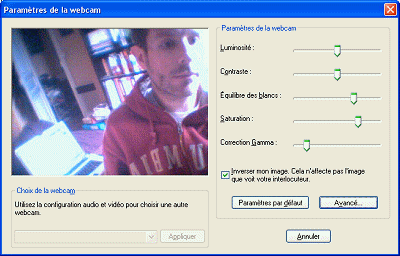
Signalez ensuite à vos contacts que vous disposez d’une webcam. Déroulez le menu Outils de la fenêtre principale du logiciel, puis cliquez sur Options… Dans la fenêtre qui s’ouvre, affichez la section Personnel. En bas du volet de droite, cochez l’option Indiquer aux autres utilisateurs que je dispose d’une webcam. Une icône Webcam apparaîtra désormais dans les fenêtres de conversation avec vos correspondants.

Pour afficher les images de votre webcam au cours d’une conversation, cliquez sur l’icône Webcam présente sous votre image perso, en bas de la fenêtre. Vous pouvez aussi dérouler le menu Actions de la fenêtre de dialogue, sélectionner Voix/Vidéo puis Afficher ma webcam. Une fois la communication acceptée par votre contact, celui-ci recevra votre image.
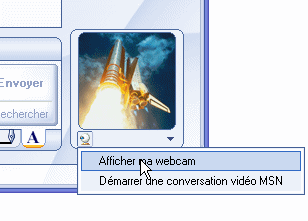
Pour mettre fin à la diffusion, cliquez à nouveau sur l’icône Webcam ou déroulez le menu Actions et sélectionnez Voix/Vidéo puis Arrêter ma webcam.
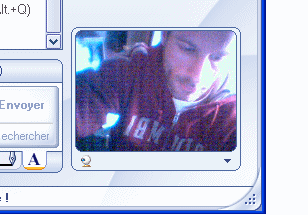
Si votre correspondant dispose d’une webcam
Même si vous n’avez pas de webcam, vous pouvez afficher les images de votre contact, si celui-ci est équipé d’une caméra. Lancez une conversation. Si votre contact a bien configuré son logiciel, une icône Webcam s’affiche sous son image perso. Pour demander l’affichage, cliquez sur cette icône puis sélectionnez Afficher la webcam de mon contact. Vous pouvez aussi dérouler le menu Actions et sélectionner Voix/Vidéo, Plus et Afficher la webcam de mon contact.
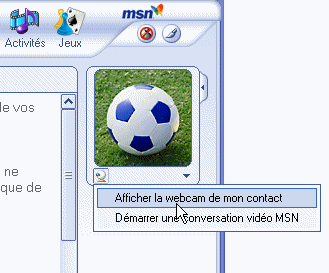
Une fois que votre correspondant a accepté votre demande, l’image de sa webcam s’affiche dans la fenêtre de conversation. Pour y mettre fin, cliquez à nouveau sur l’icône Webcam. Vous pouvez aussi dérouler le menu Actions sélectionner Voix/Vidéo, Plus et Afficher la webcam de mon contact.




